Essentiële gids: Hoe scan ik QR-codes met iPhone en iOS?
Om een QR-code voor een link, video of afbeelding te maken, klikt u op de onderstaande knop.

QR-codes zijn alomtegenwoordig geworden en zijn overal te vinden, van productverpakkingen tot advertenties, evenemententickets en menu's in restaurants. Hun vermogen om snel informatie over te brengen door middel van een simpele scan, heeft ze tot een krachtig hulpmiddel gemaakt voor zowel consumenten als bedrijven. Met een iPhone is het scannen van deze QR-codes ongelooflijk eenvoudig, dankzij de integratie van QR-codescanfuncties in iOS. Deze gids leidt u door alles wat u moet weten over het scannen van QR-codes met de iPhone, waardoor het proces moeiteloos en efficiënt wordt.
Wat zijn QR-codes?
QR (Quick Response) codes zijn tweedimensionale barcodes die een verscheidenheid aan gegevens kunnen opslaan, zoals website-URL's, contactgegevens of zelfs betalingsgegevens. Deze codes worden vaak gebruikt in verschillende industrieën voor verschillende doeleinden, waaronder:
-
Detailhandel en marketing: QR-codes op producten bieden directe toegang tot gedetailleerde informatie, kortingen of promotiemateriaal. Retailers kunnen QR-codes ook gebruiken in hun marketingcampagnes om te linken naar promotionele websites, kortingscodes aan te bieden of klanten te voorzien van aanvullende productinformatie.
-
Evenementen en tickets : Digitale tickets met QR-codes zorgen voor een gemakkelijke en snelle toegang tot evenementen. Evenementorganisatoren kunnen de toegang efficiënter en veiliger beheren door QR-codes te scannen om tickets te verifiëren, waardoor het risico op vervalste tickets wordt verminderd.
-
Restaurants: Veel eetgelegenheden gebruiken QR-codes om te linken naar hun digitale menu's. Deze praktijk werd vooral populair tijdens de COVID-19-pandemie om fysiek contact te minimaliseren en hygiëne te bevorderen. Klanten kunnen de QR-code scannen om het menu op hun smartphone te bekijken, bestellingen te plaatsen en soms zelfs te betalen.
- Contactloze betalingen: QR-codes worden vaak gebruikt voor veilige en contactloze betalingsopties. Betaalapps genereren vaak QR-codes die door het apparaat van de ontvanger kunnen worden gescand om transacties snel en veilig te voltooien.

De veelzijdigheid en het gebruiksgemak van QR-codes hebben ze tot een integraal onderdeel van moderne interacties gemaakt. Hun vermogen om informatie snel en efficiënt op te slaan en over te brengen, heeft geleid tot wijdverbreide acceptatie in verschillende sectoren, waardoor gebruikerservaringen zijn verbeterd en processen zijn gestroomlijnd.
QR-codes worden ook vaak gebruikt in andere gebieden, zoals logistiek , waar ze pakketten en inventaris kunnen volgen, en in het onderwijs, waar ze linken naar aanvullende materialen of interactieve content. De wijdverbreide toepassing van QR-codes benadrukt hun belang in het digitale landschap van vandaag.

Waarom een QR-code scannen met een iPhone?
QR-scannen op de iPhone biedt talloze voordelen, waardoor het een voorkeursmethode is voor veel gebruikers. Hier zijn enkele belangrijke voordelen:
-
Gemak: De ingebouwde QR-codescanfunctie elimineert de noodzaak voor apps van derden, wat een naadloze ervaring biedt. Met slechts een paar tikken kunnen gebruikers toegang krijgen tot de informatie die is ingebed in een QR-code zonder dat ze extra software hoeven te downloaden.
-
Integratie met apps: iOS's integratie met verschillende apps zorgt ervoor dat gescande gegevens eenvoudig kunnen worden gebruikt, of het nu gaat om een URL die wordt geopend in Safari, een betaal link in een financiële app of contactgegevens die worden toegevoegd aan uw adresboek. Deze diepe integratie verbetert de gebruikerservaring door het proces van toegang tot en gebruik van de informatie in QR-codes te stroomlijnen.
-
Beveiliging: Apple's nadruk op beveiliging betekent dat het scannen van QR-codes met een iPhone over het algemeen veiliger is, met maatregelen om te beschermen tegen kwaadaardige codes. Het besturingssysteem van de iPhone bevat ingebouwde beveiligingsfuncties die helpen bij het identificeren en blokkeren van potentieel schadelijke QR-codes, waardoor gebruikers gemoedsrust hebben.
Naast deze voordelen maken de hoogwaardige camera en geavanceerde verwerkingsmogelijkheden van de iPhone het apparaat bijzonder effectief bij het snel en nauwkeurig scannen van QR-codes, zelfs in uitdagende omstandigheden. De IOS biedt een betrouwbare en efficiënte oplossing voor het scannen van een QR-code met een iPhone, of u nu een gewone gebruiker bent of iemand die het vaak nodig heeft.
Deze voordelen maken de iPhone tot een ideaal apparaat voor het scannen van QR-codes in uiteenlopende situaties, van informele ontmoetingen tot professioneel gebruik.
Voorbereiden op het scannen van een QR-code op de iPhone
Voordat u begint met het scannen van QR-codes op de iPhone, zijn er een paar voorbereidende stappen om ervoor te zorgen dat alles soepel verloopt. Om ervoor te zorgen dat uw iPhone klaar is om te scannen, moet u controleren op software-updates en uzelf vertrouwd maken met de benodigde functies.
Zorgen dat uw iPhone up-to-date is
Het is om verschillende redenen van cruciaal belang om de software van uw iPhone up-to-date te houden:
-
Compatibiliteit: De nieuwste iOS-updates zorgen voor compatibiliteit met nieuwe functies en apps. Naarmate QR-codetechnologie evolueert, kunnen er nieuwe functionaliteiten en verbeteringen worden geïntroduceerd waarvoor de nieuwste software nodig is.
-
Beveiliging: Updates bevatten vaak beveiligingspatches die beschermen tegen kwetsbaarheden. Door ervoor te zorgen dat uw iPhone de nieuwste softwareversie draait, beschermt u uw apparaat tegen potentiële bedreigingen.
-
Prestaties: Nieuwe updates kunnen de algehele prestaties en stabiliteit van uw apparaat verbeteren. IOS-updates kunnen de prestaties van uw apparaat optimaliseren, waardoor het scannen van iPhone QR sneller en betrouwbaarder wordt.

Om uw iPhone bij te werken, volgt u deze stappen:
-
Ga naar Instellingen > Algemeen > Software-update.
-
Controleer of er updates beschikbaar zijn.
-
Als er een update beschikbaar is, tikt u op Downloaden en installeren.
-
Volg de instructies op het scherm om de update te voltooien.
Door regelmatig te controleren op updates blijft uw apparaat up-to-date en profiteert u van de best mogelijke QR-codescanervaring.
Door de software van uw iPhone bij te werken, zorgt u er niet alleen voor dat deze compatibel is met de nieuwste QR-codefuncties, maar verbetert u ook de algehele functionaliteit en beveiliging van uw apparaat.
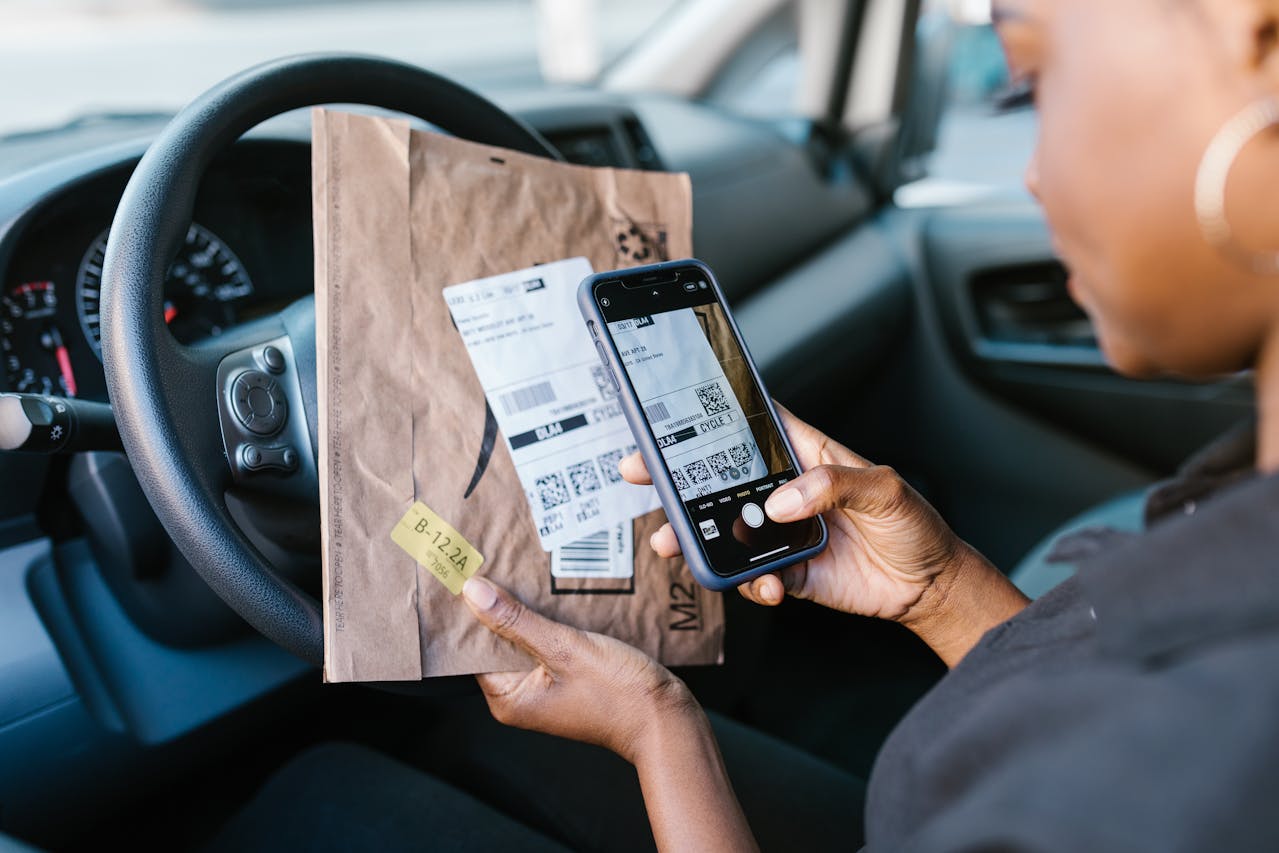
Toegang tot de camera-app
De Camera-app is de primaire tool voor het scannen van een QR-code op de iPhone. Om de Camera-app te openen, kunt u deze eenvoudige stappen volgen:
-
Zoek het Camera-apppictogram op uw startscherm of in de appbibliotheek. Het Camera-apppictogram lijkt meestal op een cameralens.
-
Tik op het pictogram om de app te openen.
U kunt ook naar links vegen op het vergrendelscherm om snel toegang te krijgen tot de Camera-app. Deze snelkoppeling is vooral handig als u een QR-code moet scannen zonder uw iPhone te ontgrendelen.
Hoe scan je een QR-code op de iPhone met de camera-app?
QR-codes scannen met de Camera-app is een eenvoudig proces. Hier is een gedetailleerde handleiding om u te helpen QR-codes efficiënt te scannen met de Camera-app van uw iPhone.
Stap één: de camera-app openen
Om QR te scannen op de iPhone, moet je eerst de Camera-app op je iPhone openen. Dit zijn de stappen:
-
Ontgrendel uw iPhone.
-
Zoek en tik op het Camera-apppictogram op het startscherm of in de appbibliotheek. Als u de voorkeur geeft aan een snellere methode, veegt u naar links op het vergrendelscherm om de Camera-app rechtstreeks te openen.
Het openen van de Camera-app is de eerste stap bij het scannen van QR-codes. Door ervoor te zorgen dat u snel toegang hebt tot de app, bespaart u tijd en wordt het proces efficiënter.
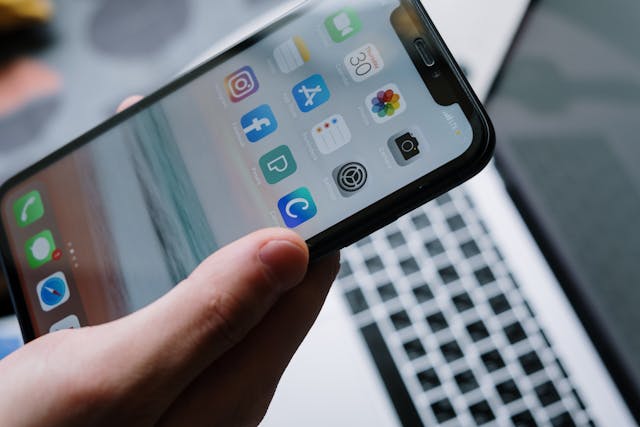
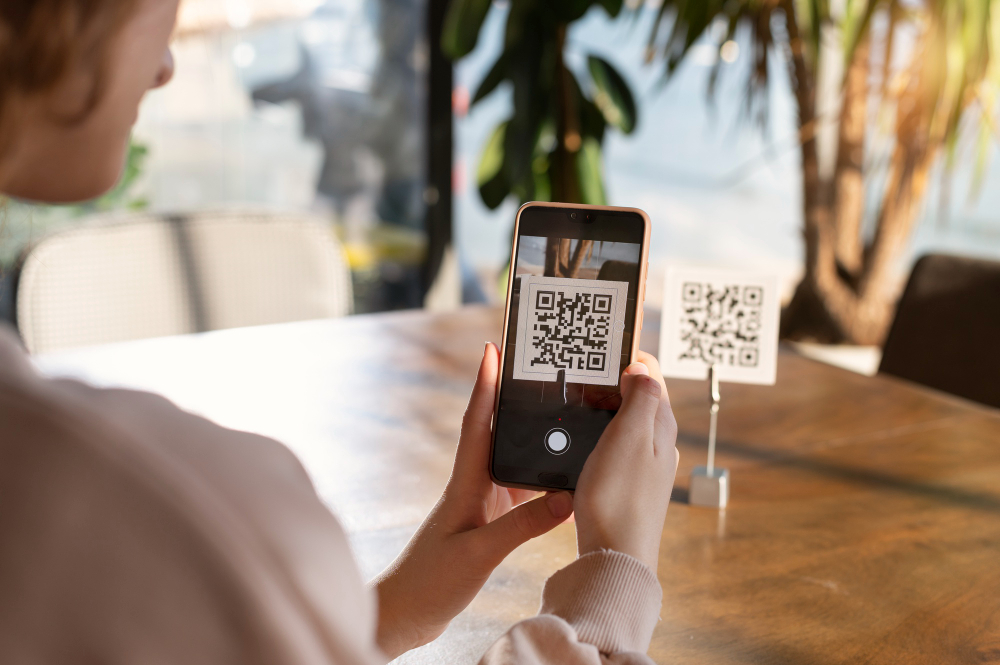
Stap twee: de QR-code in het frame plaatsen
Zodra de Camera-app is geopend, volgt u deze stappen om de QR-code correct te positioneren:
-
Houd je iPhone zo dat de QR-code binnen het cameraframe verschijnt. Zorg ervoor dat de hele QR-code zichtbaar is en in het midden van het frame staat.
-
De camera detecteert automatisch de QR-code en toont een notificatiebanner bovenaan het scherm. Dit proces duurt meestal maar een paar seconden.
Als u de QR-code op de juiste manier in het cameraframe plaatst, wordt de QR-code direct gedetecteerd en gescand. Zo hebt u snel toegang tot de ingebedde informatie.
Stap drie: Interactie met de QR-codelink
Nadat de QR-code is gescand, volgt u deze stappen om met de informatie te communiceren:
-
Tik op de meldingsbanner die bovenaan het scherm verschijnt om de link of informatie te openen die aan de QR-code is gekoppeld. Afhankelijk van het type informatie, wordt u mogelijk doorgestuurd naar TikTok, WhatsApp of App Store.
-
Volg de instructies op het scherm om de gewenste actie te voltooien. Als de QR-code bijvoorbeeld linkt naar LinkedIn , wordt Safari geopend en navigeert het naar de opgegeven URL.
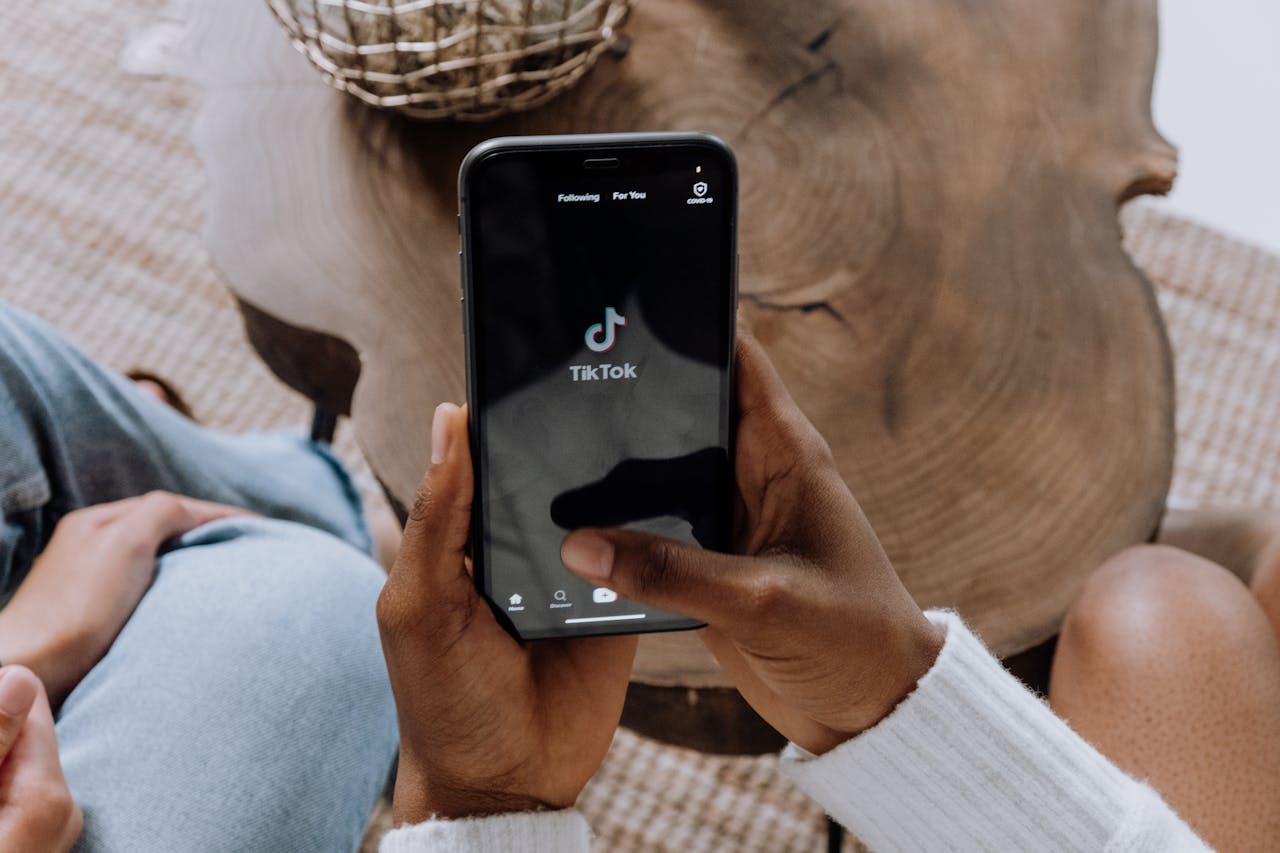
Het werken met de gescande informatie verloopt doorgaans eenvoudig, waarbij de iPhone u automatisch door het proces leidt.
Zodra u de QR-code hebt gescand, kunt u eenvoudig toegang krijgen tot de informatie of links die worden weergegeven en ermee communiceren. Het hele proces verloopt soepel en gebruiksvriendelijk.
Hoe scan ik een QR-code op de iPhone met behulp van de QR-codescanner van het Bedieningspaneel?
Voor nog snellere toegang kunt u de QR-codescanner gebruiken die beschikbaar is in het Control Center. Deze methode biedt een alternatieve manier om QR-codes te scannen op iOS, waarbij u de Camera-app niet hoeft te openen.

Stap één: de QR-codescanner toevoegen aan het Control Center
Volg deze stappen om de QR-codescanner aan uw Control Center toe te voegen:
-
Open Instellingen op je iPhone.
-
Tik op Bedieningspaneel.
-
Tik op Bedieningselementen aanpassen.
-
Zoek een QR-codelezer in de lijst en tik op de knop + om deze toe te voegen aan het Control Center. Deze actie plaatst het QR-codescannerpictogram in het Control Center voor eenvoudige toegang.
Door uw Control Center aan te passen en de QR-codescanner toe te voegen, vergroot u uw mogelijkheden om de scanner sneller te gebruiken, vooral in situaties waarin u regelmatig QR-codes moet scannen.
Stap twee: QR-codes scannen via het Control Center
Nadat u de QR-codescanner aan uw Control Center hebt toegevoegd, volgt u deze stappen om een QR-code te scannen:
-
Veeg omlaag vanaf de rechterbovenhoek van het scherm om het Bedieningspaneel te openen (voor iPhones met Face ID) of veeg omhoog vanaf de onderkant (voor iPhones met een thuisknop).
-
Tik op het QR-codelezerpictogram.
-
Plaats de QR-code binnen het frame om deze te scannen. De QR-codescanner in het Control Center werkt op dezelfde manier als de Camera-app, waarbij de QR-code automatisch wordt gedetecteerd en gelezen.
Met de QR-codescanner van het Bedieningspaneel kunt u snel en gemakkelijk QR-codes scannen zonder dat u door meerdere apps hoeft te navigeren.
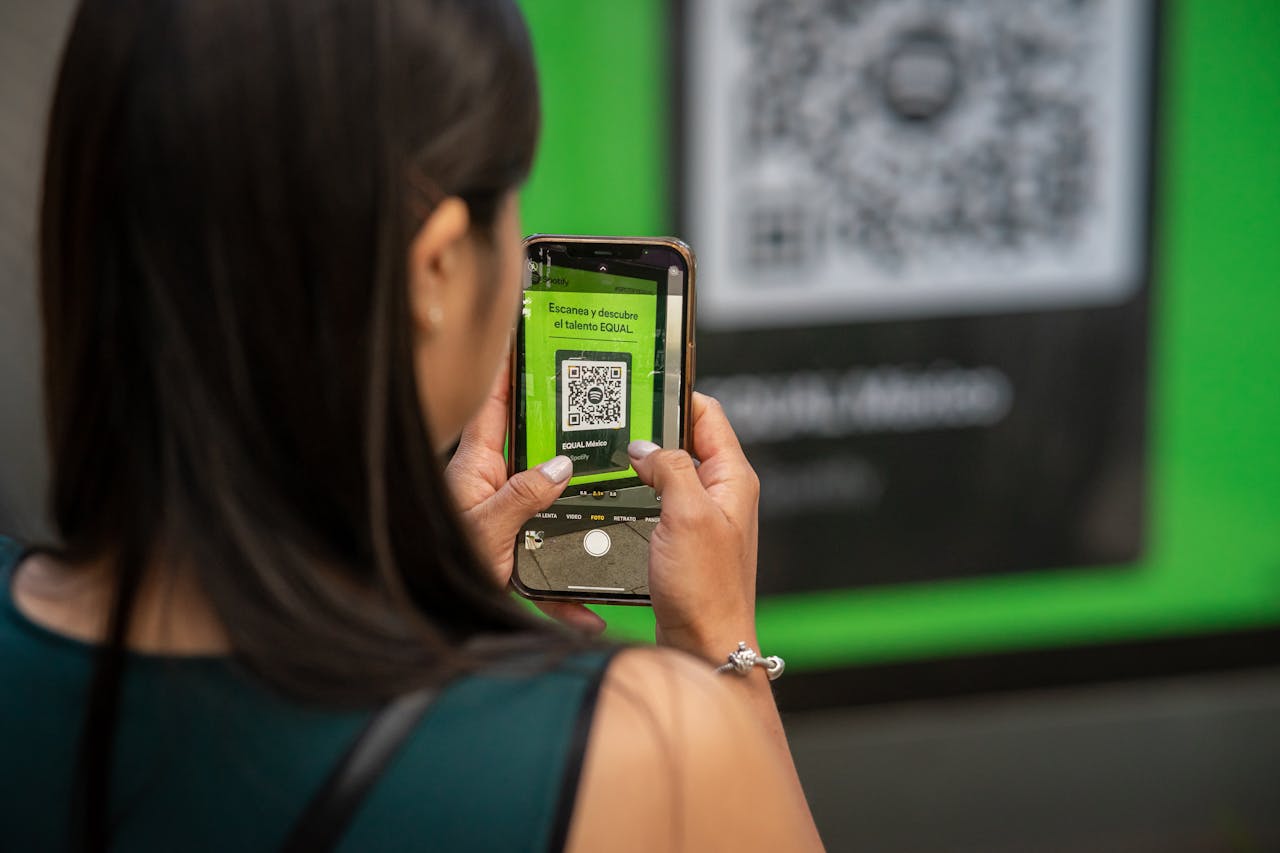
Hoe scan ik de QR-code met de iPhone met behulp van alternatieve apps?
Hoewel de ingebouwde QR-codescanner op de iPhone zeer efficiënt is, zijn er apps van derden die extra functies en functionaliteit bieden. Deze apps kunnen uw QR-codescanervaring verbeteren met extra tools en opties.
Stap één: Aanbevolen QR-codescanner-apps verkennen
Een zeer aanbevolen app is de ME-QR Scanner . Deze is met name effectief voor het scannen van QR-codes die zijn gegenereerd door de ME-QR code generator . Deze app is beschikbaar op verschillende platforms en biedt een gebruiksvriendelijke interface en robuuste scanmogelijkheden.
Maak
nu een QR-code!
Plaats uw QR-codelink, voeg een naam toe voor uw QR, selecteer de inhoudscategorie en genereer!
Maak
nu een QR-code!
Plaats uw QR-codelink, voeg een naam toe voor uw QR,
Selecteer een inhoudscategorie en genereer!

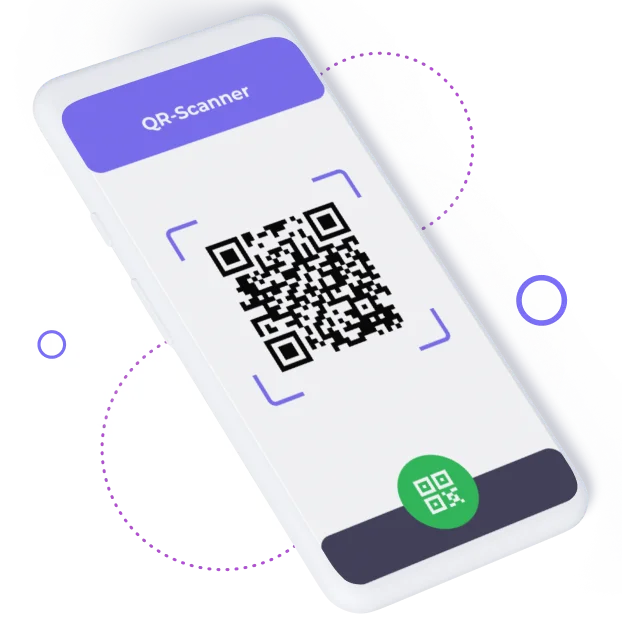
Stap twee: de kenmerken van QR-codescanners van derden onthullen
QR-codescanners van derden hebben vaak extra functies die nuttig kunnen zijn. Hier zijn enkele functies die u wellicht handig vindt:
-
History Tracking: Houd een overzicht bij van alle gescande QR-codes. Met deze functie kunt u eerder gescande codes opnieuw bekijken, waardoor u eenvoudig weer toegang krijgt tot informatie zonder opnieuw te hoeven scannen.
-
Aanpasbare opties: Sommige apps bieden meer instellingen en aanpassingsopties. U kunt bijvoorbeeld de scangevoeligheid aanpassen, bepaalde typen gegevensherkenning in- of uitschakelen of specifieke acties kiezen voor verschillende typen QR-codes.
-
Verbeterde beveiliging: Extra beveiligingsfuncties om te beschermen tegen kwaadaardige QR-codes. Apps van derden kunnen geavanceerde beveiligingsmaatregelen bevatten, zoals realtime detectie van bedreigingen en waarschuwingsmeldingen voor mogelijk schadelijke codes.
Door QR-codescanner-apps van derden te gebruiken, krijgt u extra functionaliteit en flexibiliteit, waardoor uw algehele QR-codescanervaring wordt verbeterd.
Problemen met het scannen van QR-codes oplossen
Hoewel het lezen van QR-codes met de iPhone over het algemeen probleemloos is, kunt u enkele veelvoorkomende problemen tegenkomen. Hier zijn enkele tips voor probleemoplossing om u te helpen eventuele problemen op te lossen.
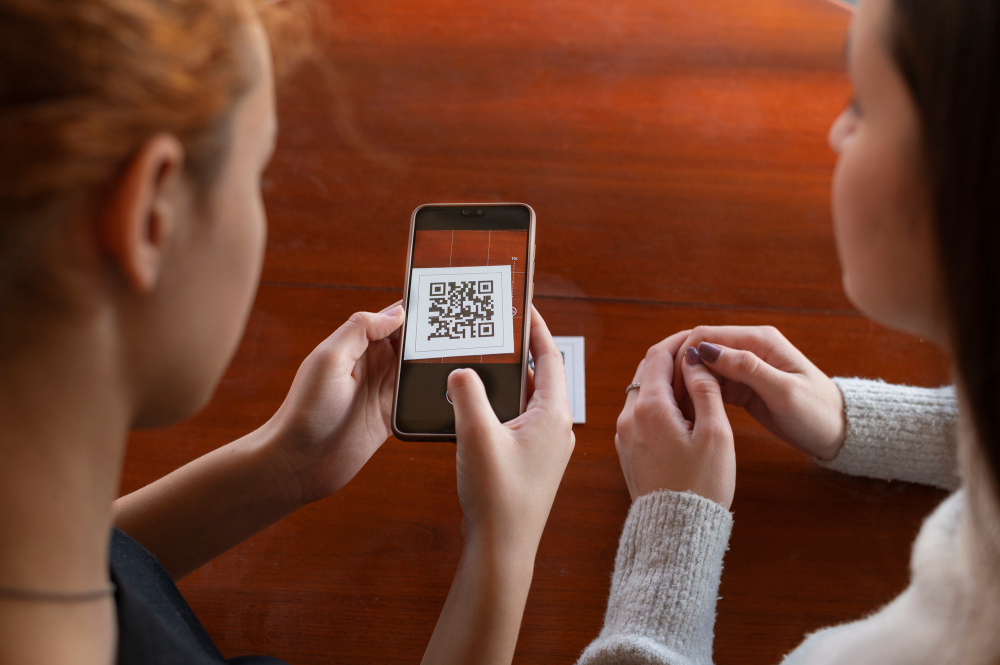
Slechte lichtomstandigheden
Voor het scannen van QR-codes op de iPhone is voldoende verlichting nodig. Als de verlichting slecht is, kan dit het scanproces beïnvloeden. Hier zijn enkele tips om de lichtomstandigheden te verbeteren:
-
Ga naar een goed verlichte plek: zorg dat er voldoende licht is om de QR-code te verlichten. Natuurlijk licht of felle binnenverlichting kan de scannauwkeurigheid aanzienlijk verbeteren.
-
Gebruik de zaklamp: Tik op het zaklamppictogram in de Camera-app om de zichtbaarheid te verbeteren. De ingebouwde zaklamp kan helpen de QR-code te verlichten, waardoor deze gemakkelijker te scannen is bij weinig licht.
Goede verlichting is essentieel voor effectief scannen van QR-codes. Door te zorgen voor voldoende verlichting, kunt u problemen met betrekking tot slecht zicht voorkomen en de algehele scanervaring verbeteren.

Onscherpe of beschadigde QR-codes
Vage of beschadigde QR-codes kunnen lastig te scannen zijn. Hier zijn enkele tips om deze problemen aan te pakken:
-
Zorg voor helderheid: Zorg ervoor dat de lens van uw camera schoon is en dat de QR-code scherp is. Veeg de lens af met een zachte, schone doek om vlekken of vuil te verwijderen.
-
Afstand aanpassen: Beweeg je iPhone dichterbij of verder weg om de camera te helpen scherpstellen. Soms kan het aanpassen van de afstand tussen je iPhone en de QR-code helpen om een duidelijker beeld te krijgen.
Om problemen met wazige of beschadigde QR-codes op te lossen, moet u ervoor zorgen dat zowel de cameralens als de QR-code duidelijk en scherp zijn, zodat u deze succesvol kunt scannen.
Softwareproblemen en updates
Als u aanhoudende problemen ondervindt met het scannen van QR-codes op de iPhone, kan dit te wijten zijn aan softwaregerelateerde problemen. Hier zijn enkele tips om deze problemen op te lossen:
-
Herstart je iPhone: Een simpele herstart kan veel kleine problemen oplossen. Om je iPhone opnieuw op te starten, houd je de aan/uit-knop en de volumeknop (voor iPhones met Face ID) of alleen de aan/uit-knop (voor iPhones met een Home-knop) ingedrukt en schuif je om uit te schakelen.
-
iOS updaten: Zorg dat je software up-to-date is om compatibiliteitsproblemen te voorkomen. Ga naar Instellingen > Algemeen > Software-update om te controleren op beschikbare updates en deze te installeren.
Door de software van uw iPhone bij te werken, zorgt u ervoor dat deze compatibel is met de nieuwste QR-codefuncties. Ook kunt u hiermee eventuele softwareproblemen oplossen die van invloed kunnen zijn op het scannen.
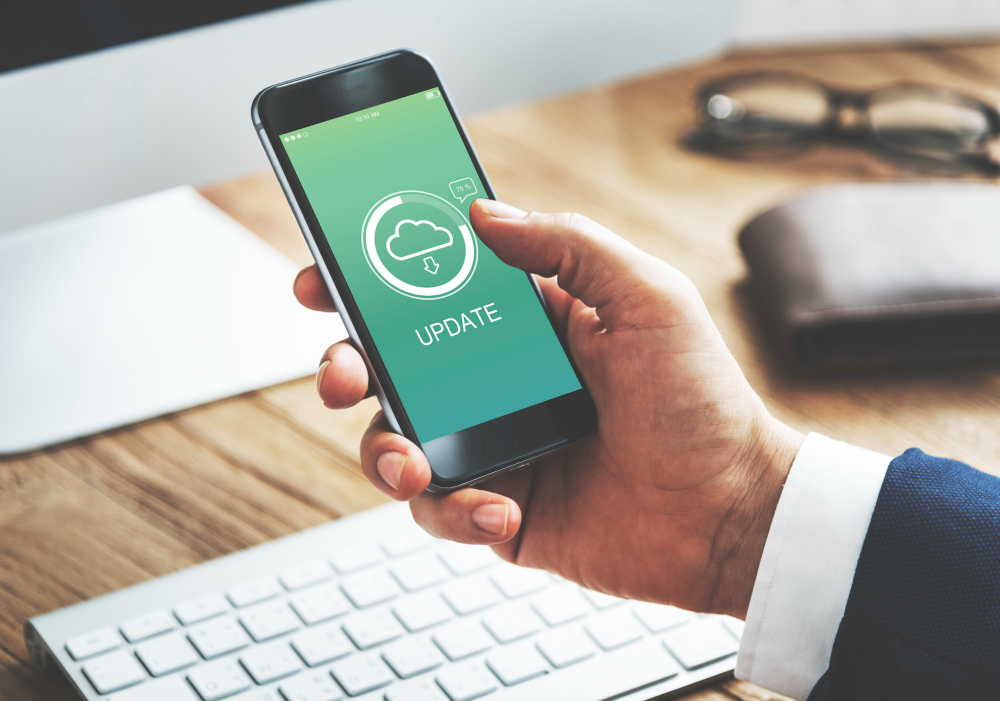

Conclusie
QR-code scannen iOS is een eenvoudige en efficiënte manier om toegang te krijgen tot een breed scala aan informatie. Of u nu de ingebouwde Camera-app gebruikt of kiest voor apps van derden, het proces is ontworpen om snel en gebruiksvriendelijk te zijn. Door ervoor te zorgen dat uw apparaat is bijgewerkt en de verschillende methoden en tips voor probleemoplossing kent, kunt u het meeste uit deze handige functie halen. QR-codes zijn een integraal onderdeel van modern gemak en met uw iPhone hebt u alle tools die u nodig hebt binnen handbereik.
Over het algemeen is de iPhone dankzij zijn mogelijkheden een uitstekende keuze voor het scannen van QR-codes. Gebruikers ervaren hierdoor een naadloze, veilige en efficiënte ervaring.






























